Bagaimana cara mengatur tanda tangan default di Outlook?
Jika Anda telah mengaktifkan tanda tangan otomatis di Outlook, tanda tangan default akan ditambahkan di email baru, membalas, atau meneruskan secara otomatis. Jadi, bagaimana Anda bisa mengatur tanda tangan default di Outlook? Artikel ini akan menunjukkan langkah-langkahnya secara detail.
Atur tanda tangan default di Outlook
Atur tanda tangan default di Outlook
Untuk mengatur tanda tangan default untuk akun email tertentu di Outlook, lakukan hal berikut:
1. Dalam surat lihat, silakan klik Beranda > email baru untuk membuat email baru.
2. Di jendela Pesan baru, klik Menyisipkan > Tanda tangan > Tanda tangan.
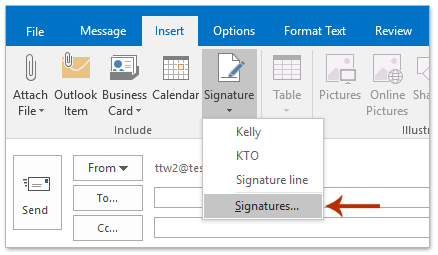
3. Sekarang kotak dialog Tanda Tangan dan Alat Tulis muncul. Dalam Pilih tanda tangan default bagian:
(1) Pilih akun email tertentu yang akan Anda setel tanda tangan defaultnya dari Akun email daftar drop-down;
(2) Pilih tanda tangan default untuk semua email baru dari Pesan Baru daftar drop-down;
(3) Pilih tanda tangan default untuk semua email balasan / penerusan dari Balasan / penerusan daftar drop-down. Lihat tangkapan layar:
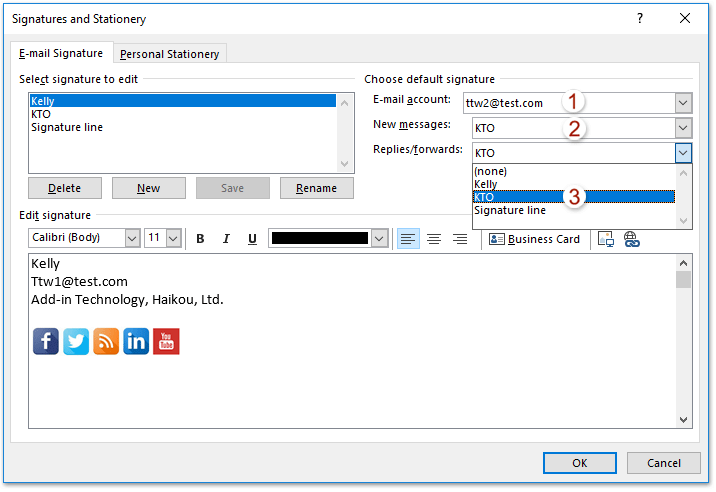
4. Klik OK tombol untuk menutup kotak dialog. Dan kemudian tutup email baru tanpa menyimpan.
Sejauh ini, Anda telah menyetel tanda tangan default untuk akun email yang ditentukan. Mulai sekarang, tanda tangan default akan disisipkan secara otomatis saat membuat, membalas, dan meneruskan email dari akun email yang ditentukan.
Secara otomatis menambahkan teks, tanggal / waktu saat ini ke subjek atau tanda tangan di Outlook

Artikel terkait
Mencegah tanda tangan mengubah warna font saat membalas / meneruskan di Outlook
Buat baris tanda tangan Outlook di Word
Alat Produktivitas Kantor Terbaik
Kutools untuk Outlook - Lebih dari 100 Fitur Canggih untuk Meningkatkan Outlook Anda
🤖 Asisten Surat AI: Email profesional instan dengan keajaiban AI--satu klik untuk mendapatkan balasan jenius, nada sempurna, penguasaan multibahasa. Ubah email dengan mudah! ...
📧 Email Otomatis: Di Luar Kantor (Tersedia untuk POP dan IMAP) / Jadwal Kirim Email / Auto CC/BCC Sesuai Aturan Saat Mengirim Email / Penerusan Otomatis (Aturan Lanjutan) / Tambah Salam Otomatis / Secara Otomatis Membagi Email Multi-Penerima menjadi Pesan Individual ...
📨 email Management: Mengingat Email dengan Mudah / Blokir Email Penipuan berdasarkan Subjek dan Lainnya / Hapus Email Duplikat / Pencarian / Konsolidasi Folder ...
📁 Lampiran Pro: Penyimpanan Batch / Pelepasan Batch / Kompres Batch / Penyimpanan otomatis / Lepaskan Otomatis / Kompres Otomatis ...
🌟 Antarmuka Ajaib: 😊Lebih Banyak Emoji Cantik dan Keren / Tingkatkan Produktivitas Outlook Anda dengan Tampilan Tab / Minimalkan Outlook Daripada Menutup ...
👍 Keajaiban sekali klik: Balas Semua dengan Lampiran Masuk / Email Anti-Phishing / 🕘Tampilkan Zona Waktu Pengirim ...
👩🏼🤝👩🏻 Kontak & Kalender: Batch Tambahkan Kontak Dari Email yang Dipilih / Bagi Grup Kontak menjadi Grup Individual / Hapus Pengingat Ulang Tahun ...
Lebih 100 Fitur Tunggu Eksplorasi Anda! Klik Di Sini untuk Menemukan Lebih Banyak.

